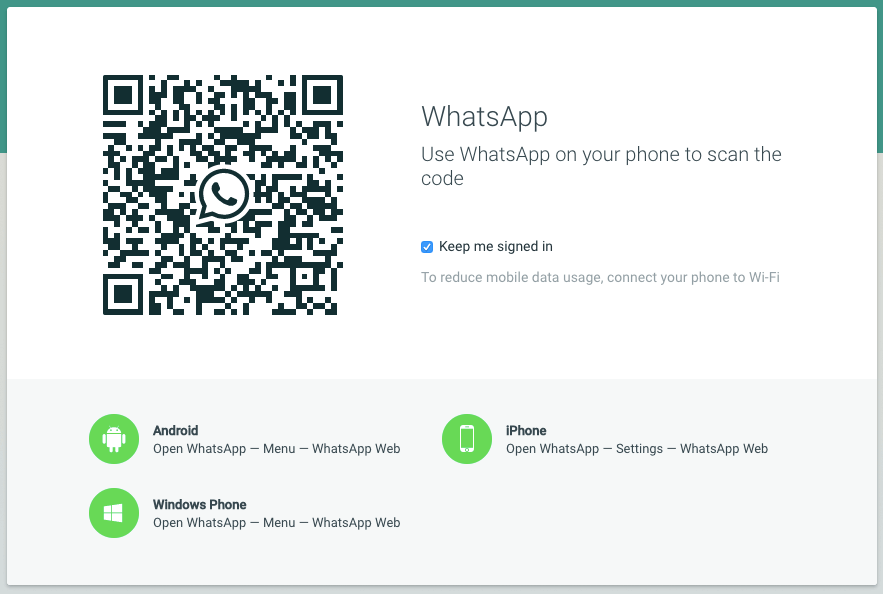Si quieres usar WhatsApp en tu PC o tableta, lo único que tienes que hacer es configurar WhatsApp Web. Le mostramos cómo hacerlo en sólo unos segundos.
Configuración de WhatsApp Web en el PC o la tableta
Alternativamente a «WhatsApp Web», puede descargar «WhatsApp Desktop» como software para Windows & Mac. Si utiliza un ordenador muy antiguo con un sistema operativo muy antiguo, es posible que el software ya no sea compatible, pero WhatsApp Web funciona en el navegador en todos los dispositivos.
– Primero llame al sitio web de WhatsApp, web.whatsapp.com, en el PC o la tableta.
– Inicie WhatsApp y vaya a los «Ajustes» en la parte inferior a la sección «WhatsApp Web» en iOS. En Android, encontrarás la opción del mismo nombre en la parte superior derecha del menú.
– Nota: Si ya ha utilizado WhatsApp Web, la opción que busca puede llamarse «Dispositivos vinculados» en lugar de «WhatsApp Web».
– Si es necesario, pulse el botón «Añadir dispositivo» o «Escanear código QR». El escáner QR se abrirá ahora.
– Ahora sostenga la cámara del smartphone frente a la pantalla del PC y espere hasta que el código QR haya sido escaneado.
– A continuación, iniciará la sesión de WhatsApp en su ordenador o tableta. Ahora puedes usar WhatsApp en tu PC o tableta.
Más consejos para usar WhatsApp Web
WhatsApp Web se puede utilizar en el ordenador en el que lo hayas configurado a partir de ahora sin tener que volver a iniciar sesión. Sólo tiene que abrir la página web y se conectará automáticamente.
– Cuando se utiliza WhatsApp Web, el teléfono inteligente siempre necesita una conexión a Internet activa.
– Todos los mensajes se envían de forma desapercibida desde el PC al teléfono móvil y se envían desde allí como siempre.
– Nota: Si hace clic en el botón «Permanecer conectado» antes de iniciar la sesión, ya no será necesario iniciar una sesión posterior. En los ordenadores públicos, debes desactivar previamente la opción o acordarte de cerrar la sesión.